Проблем са цурењем меморије у услузи Ремоте Регистри Сервице узрокује да Виндовс виси
У Windows 11/10 , услуга удаљеног регистра(Remote Registry) је функција која омогућава удаљени приступ клијентском рачунару ради прегледа и измене уноса Виндовс(Windows) регистратора. Ово подешавање треба укључити само помоћу одређеног окидача тако да не користи ресурсе, али понекад можете приметити да се троши више системске меморије и меморије страничног скупа него што се очекивало. До цурења меморије(memory leak) долази након отприлике 11/10 минута рада система и на крају доводи до тога да систем виси.
(Memory)Проблем са цурењем меморије у услузи Ремоте Регистри Сервице(Remote Registry Service) узрокује да Виндовс(Windows) виси
Поред горе описане ситуације, анализа ПоолМон(PoolMon) (прати коришћење меморије групе према називу ознаке скупа. Ова алатка је укључена у Виндовс комплет драјвера(Windows Driver Kit) ) може показати да ознака Виндовс Нотифицатион Фацилити (ВнФ)(Windows Notification Facility (WnF)) троши сву доступну меморију груписане странице. Виндовс Нотифицатион Фацилити (Windows Notification Facility),(WnF) или ВнФ , је компонента језгра која се користи за слање обавештења широм система.
- Отворите уређивач регистра.
- Пронађите овај поткључ регистратора
- Двапут кликните на
DisableIdleStop. - Промените вредност са подразумеване 00000000 на 00000001.
- Затворите уређивач регистра и изађите.
- Поново покрените рачунар.
Имајте(Please) на уму да може доћи до озбиљних проблема ако погрешно унесете измене у уређивач регистра . (Registry Editor)Направите резервну копију пре него што наставите даље.
Покрените(Run) командни оквир притиском на тастер Виндовс(Windows) +Р.
У празно поље оквира откуцајте регедит.еке, а затим притисните Ентер(Enter) .
У прозору Регистри(Registry Window) који се отвори, идите до следеће адресе путање -
HKEY_LOCAL_MACHINE\SOFTWARE\Microsoft\Windows NT\CurrentVersion\RemoteRegistry.
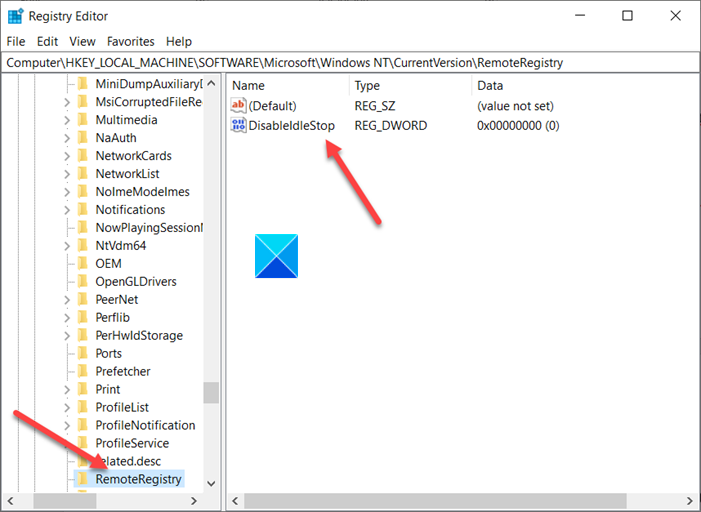
Пређите на окно са детаљима (на десној страни) и пронађите DisableIdleStopунос.
Када се пронађе, двапут кликните на њега да бисте изменили његову вредност.
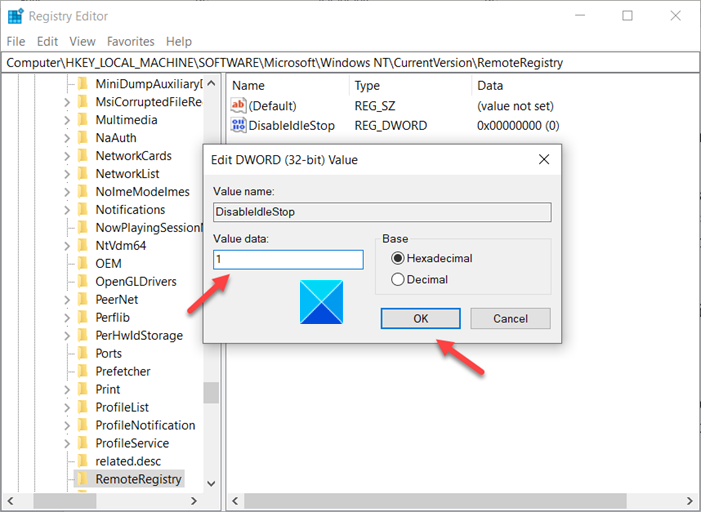
У оквиру за уређивање стринга(Edit String) који се појави промените вредност са подразумеване 00000000 на 00000001 .
Када завршите, затворите уређивач регистра(Registry Editor) и изађите.
Сада једноставно поново покрените рачунар да бисте дозволили да промене ступе на снагу.
То је све!
Related posts
Како отворити и прочитати датотеке мале меморије (дмп) у оперативном систему Виндовс 11/10
Како покренути Виндовс алатку за дијагностику меморије у оперативном систему Виндовс 11/10
Како проверити која апликација користи више РАМ-а у оперативном систему Виндовс 10
Како повећати величину датотеке странице или виртуелну меморију у оперативном систему Виндовс 11/10
Поправите велику употребу диска и меморије када играте игрице на Виндовс рачунару
Како проверити величину кеш меморије процесора у оперативном систему Виндовс 11/10
Бесплатни оптимизатори меморије и појачивачи РАМ-а за Виндовс 10
Поправите грешку апликације ВерМгр.еке или ВерФаулт.еке у оперативном систему Виндовс 11/10
12 начина да покренете апликацију Виндовс Мемори Диагностиц за решавање проблема -
6 начина да поправите грешку са исписом физичке меморије
Како да поправите цурење меморије у оперативном систему Виндовс 10
Исправите грешку прикачења Интел Оптане меморије након надоградње оперативног система Виндовс
Како поправити 100% диск, високу ЦПУ, велику употребу меморије у Виндовс-у 11/10
Поправите Мицрософт Едге велику употребу меморије у оперативном систему Виндовс 11/10
Како повећати наменску видео РАМ меморију у оперативном систему Виндовс 11/10
Поправите максималну количину меморије коју користи Виндовс 7 64-бит
Како анализирати датотеке са думпом меморије (.дмп) у оперативном систему Виндовс 10
Управљајте виртуелном меморијом (датотеком странице) у оперативном систему Виндовс 10
Тестирајте РАМ вашег рачунара на лошу меморију
Екплорер.еке Велика употреба меморије или ЦПУ-а у оперативном систему Виндовс 11/10
